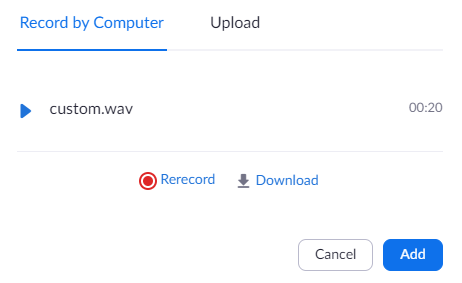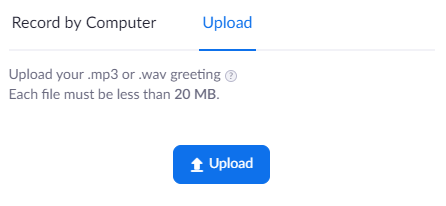選擇、錄製或上傳語音郵件問候或通話保持音樂
概述
如果您的帳戶已啟動Zoom Phone,則您可以使用音訊庫為以下設置選擇、錄製或上傳自訂音訊:
-
語音郵件問候:在將電話轉接至您的語音信箱之前播放。
-
通話保持音樂:當您將呼叫置於保持狀態時,系統將為另一方播放通話保持音樂。適用於使用Zoom桌面用戶端、移動應用程式或管理員配置的座機時。
注意:已錄製或上傳的音訊將被添加到您的Zoom Phone音訊庫中。只有管理員可以訪問已添加到音訊庫中的自訂音訊檔。
本文主要介紹:
前提
訪問語音郵件問候或通話保持音樂設置
- 登錄Zoom web門戶。
- 導航到“電話”頁面,然後點擊“設置”選項卡。
- 導航到以下設置之一:
-
語音郵件問候:在“營業時間”、“非工作時間”或“節假日”部分中,選擇要轉接至語音信箱的選項,然後點擊“語音郵件問候”旁邊的“音訊庫”。

-
通話保持音樂:點擊“通話保持音樂”部分中的“定制”。

- 在音訊庫中選擇一個現有音訊檔。或者,按照以下步驟錄製自訂音訊或上傳音訊檔。
錄製自訂音訊
請按照以下步驟直接在Zoom web門戶中錄製自訂音訊。您必須配備正常工作的麥克風才能進行錄製。
- 點擊“添加音訊”。
- 點擊“用電腦錄製”選項卡。
注意:如果流覽器彈出提示,請允許Zoom使用您的麥克風。
- 按照螢幕上的說明測試並調整麥克風音量,然後點擊“下一步”。

- 點擊“錄製”即可開始錄製音訊。

- 點擊紅色圖示即可停止錄製。

- 點擊以下一個選項(可選):
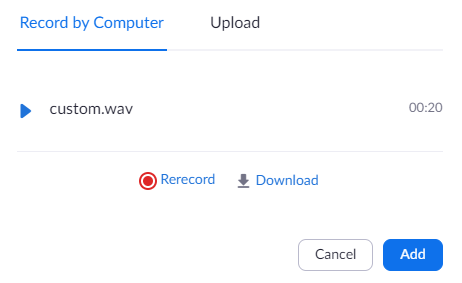
- 播放圖示:播放已錄製的音訊。
-
重新錄製:如果您對結果不滿意,請重新錄製。
-
下載:將已錄製的音訊下載為WAV檔。
- 點擊“添加”以將錄音添加到您的音訊庫。
- 點擊“使用此音訊”。
上傳音訊檔
如果您已錄製好音訊,請按照以下步驟將其上傳到Zoom web門戶。
提示:如果您之前使用Zoom web門戶錄製和下載音訊檔,則您可以按照以下步驟上傳音訊檔並重新使用。
- 點擊“添加音訊”。
- 點擊“上傳”選項卡。
- 點擊“上傳”,然後選擇一個支持的音訊檔。
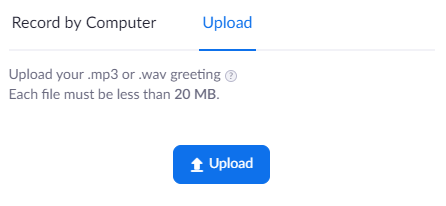
注意:點擊“?”圖示即可查看音訊檔的要求。如果您的音訊檔不符合要求,您仍可以在web門戶中上傳和播放該音訊檔,但是當有人打電話進來時,系統不會播放該音訊。 - 點擊“使用此音訊”。